Haben Sie schon einmal mit OpenAI gechattet und die Fehlermeldung “Conversation Not Found” auf Ihrem Android-Gerät erhalten? Dieser Fehler tritt häufig aufgrund von App-Problemen, einer schlechten Internetverbindung, veralteten Versionen oder anderen in diesem Beitrag genannten Gründen auf. Unabhängig von der Ursache lässt sich der ChatGPT-Fehler „Konversation nicht gefunden“ jedoch leicht beheben, indem Sie die hier genannten Lösungen anwenden und die reibungslose Funktion wiederherstellen.
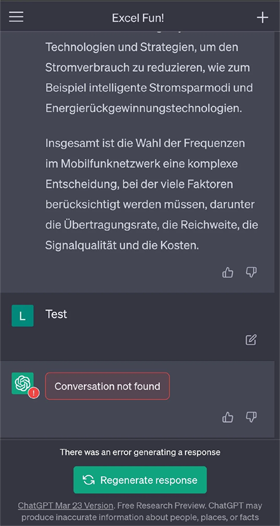
Um alle Android-bezogenen Probleme beheben, wir empfehlen dieses werkzeug:
Dieses effektive Tool kann Android-Probleme wie Boot-Loop, schwarzer Bildschirm, gemauertes Android usw. im Handumdrehen beheben. Folgen Sie einfach diesen 3 einfachen Schritten:
- Laden Sie diese Android-Systemreparatur herunter Werkzeug (nur für PC) auf Trustpilot mit Ausgezeichnet bewertet.
- Starten Sie das Programm und wählen Sie Marke, Name, Modell, Land/Region und Netzbetreiber aus und klicken Sie darauf Next.
- Befolgen Sie die Anweisungen auf dem Bildschirm und warten Sie, bis der Reparaturvorgang abgeschlossen ist.
Warum zeigt mein ChatGPT „Konversation nicht gefunden“ an?
Die Meldung „Konversation nicht gefunden“ erscheint höchstwahrscheinlich aufgrund einer fehlerhaften Struktur oder fehlender Details in Ihrer Anfrage. Es gibt jedoch zahlreiche weitere Gründe für diesen Fehler auf Ihrem Android-Smartphone.
Diese sind:
- Beschädigter ChatGPT-App-Cache oder Daten
- Serverausfall bei OpenAI
- Veraltete ChatGPT-Anwendungsversion
- Schlechte oder schwache Internetverbindung
- Aktivierte VPNs
- Probleme mit der Kontosynchronisierung
Nachdem wir die Hauptursachen erläutert haben, erfahren Sie nun, wie Sie den ChatGPT-Fehler „Konversation nicht gefunden“ schnell beheben können.
Methoden zur Behebung des ChatGPT-Fehlers “Konversation nicht gefunden” auf Android-Smartphones
In diesem Abschnitt finden Sie 8 manuelle Tricks zur Fehlerbehebung. Befolgen Sie einfach diese unkomplizierten Schritte, um das Problem schnell zu beheben.
Methode 1 – ChatGPT-App aktualisieren
Wenn dieser Fehler auftritt, sollten Sie als Erstes die ChatGPT-App vollständig schließen und neu öffnen. Dadurch wird Ihre Sitzung aktualisiert und fehlende Konversationen werden wiederhergestellt.
Sollte der Fehler nach dem Aktualisieren der ChatGPT-App weiterhin bestehen, versuchen Sie die folgenden Lösungen.
Lesen Sie auch: Fehler „Etwas ist schiefgelaufen“ in ChatGPT auf Android – 100 % funktionierende Lösungen!
Methode 2 – ChatGPT-Serverstatus prüfen
Ausfallzeiten oder Serverüberlastung können diese ChatGPT-Warnung verursachen. Prüfen Sie daher den Serverstatus auf der offiziellen OpenAI-Website. Bei hohem Serververkehr warten Sie bitte, bis die Spitzenzeiten vorbei sind.
Methode 3 – ChatGPT-App-Cache leeren
Wenn Sie den Cache und die Daten der ChatGPT-App nicht gelöscht haben, kann die Fehlermeldung „ChatGPT-Konversation nicht gefunden“ unter Android auftreten. Das Löschen von Cache und Daten kann das Problem beheben.
So gehen Sie vor:
- Öffnen Sie die Einstellungen-App auf Ihrem Android-Gerät >> Gehen Sie zu „Anwendungen“ oder „App-Manager“.
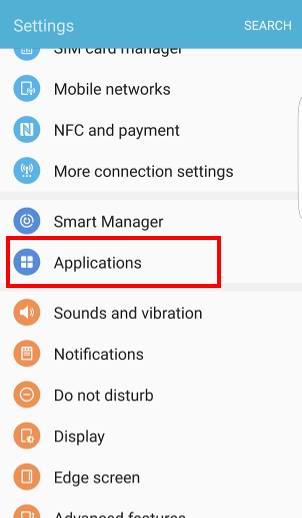
- Suchen Sie ChatGPT in der Liste und wählen Sie die App aus.
- Wählen Sie „Speichernutzung“.
- Tippen Sie anschließend auf „Cache leeren“ >> „Daten löschen“.
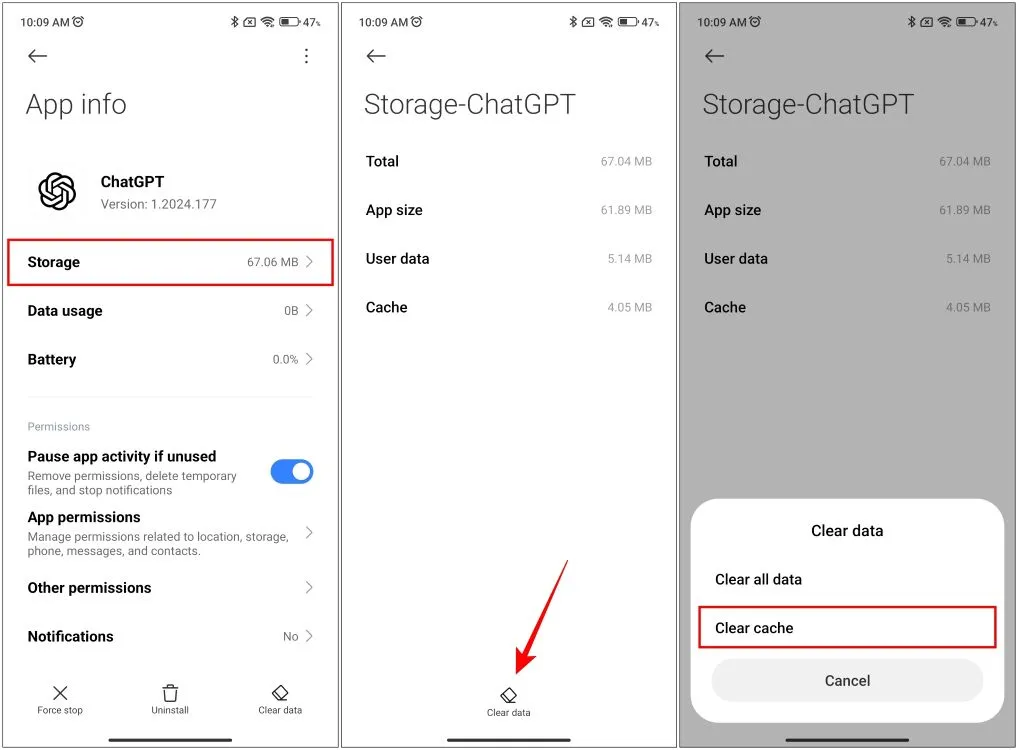
Versuchen Sie nun erneut, Ihre Konversation zu generieren.
Methode 4 – Internetverbindung prüfen
Wie bereits im Abschnitt „Ursachen“ erwähnt, kann eine schwache Internetverbindung die Datensynchronisierung beeinträchtigen. Wechseln Sie in diesem Fall zwischen WLAN und mobilen Daten, um zu prüfen, ob das Problem dadurch behoben wird.
Methode 5 – ChatGPT-App aktualisieren
Nutzen Sie eine veraltete ChatGPT-App? Falls ja, könnte dies der Grund dafür sein, dass die Konversation in ChatGPT nicht gefunden wird. Um diesen Fehler zu beheben, aktualisieren Sie die App wie folgt:
- Öffnen Sie den Google Play Store.
- Suchen Sie nach ChatGPT und tippen Sie darauf.
- Tippen Sie auf die Option „Aktualisieren“, falls diese angezeigt wird.
- Starten Sie Ihr Smartphone neu.
Methode 6 – Abmelden und erneut anmelden
Eine weitere schnelle Lösungsmöglichkeit besteht darin, Ihre Sitzung zu aktualisieren, um dieses Problem zu beheben.
- Öffnen Sie die ChatGPT-App >> tippen Sie auf Ihr Profil.
- Wählen Sie „Abmelden“.
- Melden Sie sich nun mit Ihren Zugangsdaten wieder an.
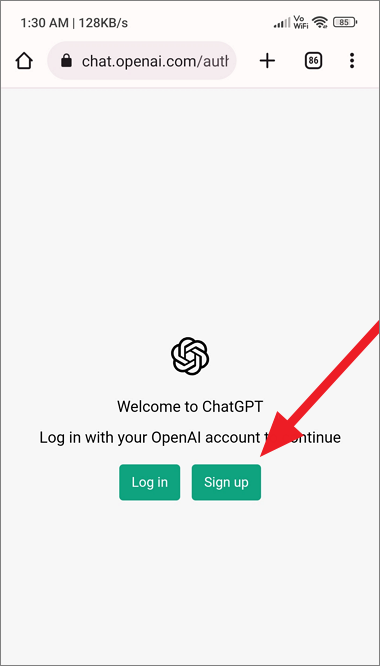
Dadurch wird eine neue, sichere Verbindung zum Server hergestellt.
Methode 7 – ChatGPT-Fehler „Konversation nicht gefunden“ durch Deaktivieren des VPN auf Android beheben
Manchmal kann ein aktiviertes VPN solche Probleme verursachen. Deaktivieren Sie daher das VPN auf Ihrem Mobilgerät, um dieses Problem zu beheben. So deaktivieren Sie das VPN:
- Öffnen Sie die Android-Einstellungen-App >> Netzwerk & Internet.
- Scrollen Sie nach unten >> wählen Sie ein VPN aus.
- Tippen Sie nun auf „Verbundenes VPN“ >> „Trennen“.
Methode 8 – ChatGPT-App neu installieren
Manchmal werden die Installationsdateien der App bei der Installation beschädigt, was später solche Probleme verursacht. Um diesen Fehler zu beheben, können Sie versuchen, die App neu zu installieren.
- Tippen und halten Sie das ChatGPT-App-Symbol.
- Tippen Sie anschließend auf „Deinstallieren“.
- Entfernen Sie nun die App und installieren Sie sie erneut aus dem Google Play Store.
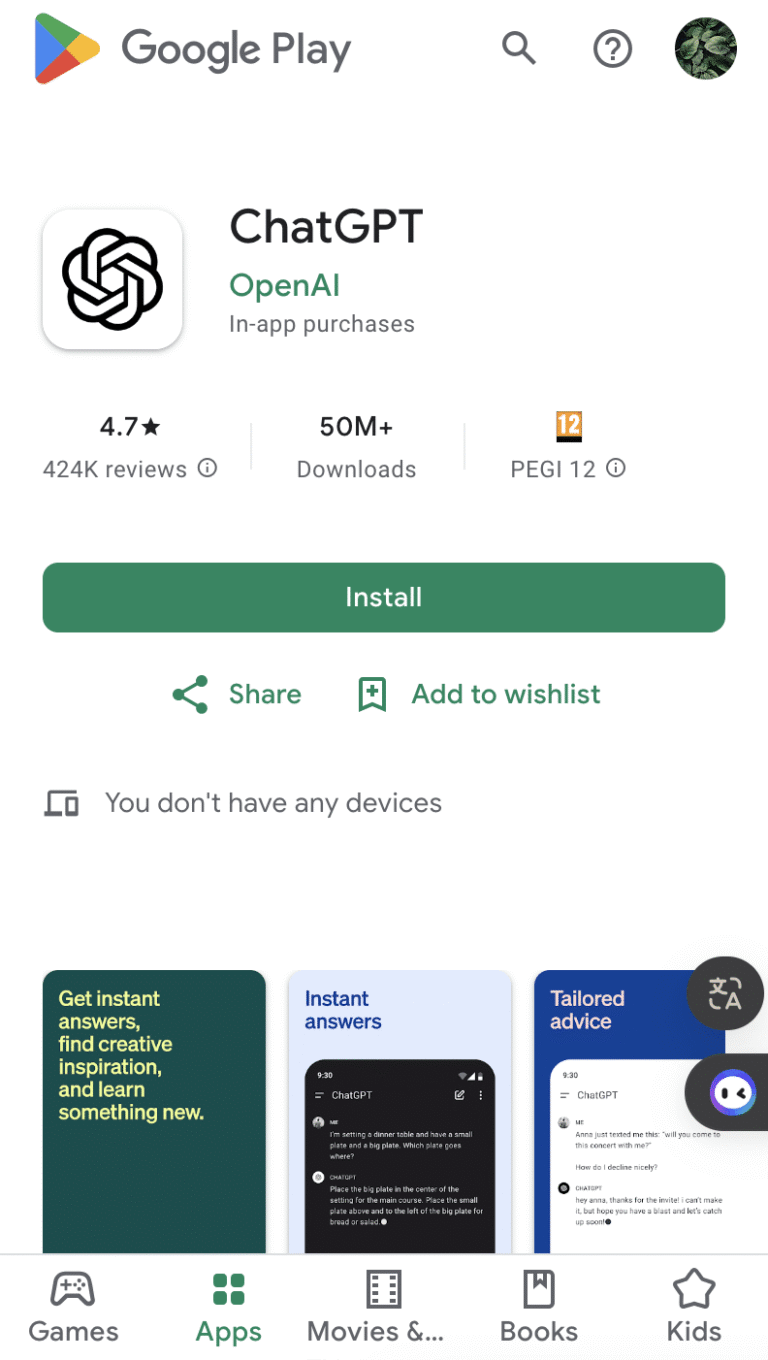
Lesen Sie auch: 8 Tipps zur Behebung des ChatGPT-Fehlers „Es ist ein Fehler beim Generieren einer Antwort aufgetreten“ unter Android!
Häufig gestellte Fragen:
Sobald eine ChatGPT-Konversation endgültig gelöscht wurde, kann sie nicht über OpenAI wiederhergestellt werden. Sie können sie jedoch möglicherweise aus dem Cache, verfügbaren Backups oder Exporten wiederherstellen, sofern diese vorhanden sind.
Um den ChatGPT-Fehler ‘Konversation kann nicht geladen werden’ zu beheben, befolgen Sie die folgenden Tipps sorgfältig:
ChatGPT zeigt Fehler aufgrund von Problemen mit Ihrer Netzwerkverbindung, Serverausfällen oder App-Problemen wie einem vollen Cache an.
Die Aktivierung von DAN ermöglicht Ihnen ein uneingeschränktes ChatGPT-Erlebnis. Kann ich eine verlorene ChatGPT-Konversation wiederherstellen?
Wie behebe ich das Problem ‘ChatGPT kann Konversation nicht laden’?
Warum erhalte ich ständig eine Fehlermeldung von ChatGPT?
Wie nutze ich ChatGPT ohne Zensur?
Fazit:
Wir hoffen, Sie haben diese Anleitung sorgfältig gelesen und alle Methoden ausprobiert. Sollten die genannten Maßnahmen nicht geholfen haben und Sie weiterhin die Fehlermeldung “ChatGPT-Konversation nicht gefunden” (Android) erhalten, wenden Sie sich bitte umgehend an das OpenAI-Hilfecenter.
Teilen Sie uns außerdem mit, ob Ihnen dieser Blogbeitrag geholfen hat. Wir freuen uns über Ihr Feedback auf unserer Facebook or Twitter Seite.

James Leak is a technology expert and lives in New York. Previously, he was working on Symbian OS and was trying to solve many issues related to it. From childhood, he was very much interested in technology field and loves to write blogs related to Android and other OS. So he maintained that and currently, James is working for de.androiddata-recovery.com where he contribute several articles about errors/issues or data loss situation related to Android. He keeps daily updates on news or rumors or what is happening in this new technology world. Apart from blogging, he loves to travel, play games and reading books.